Як відобразити різні шпалери на різних моніторах

Примітка: Display Fusion дозволить вам використовувати більше двох моніторів, однак заради цього підручника ми будемо працювати лише з двома.
Крок 1 - Завантажте додаток
Перейдіть на displayfusion.com та завантажте безкоштовну версію.
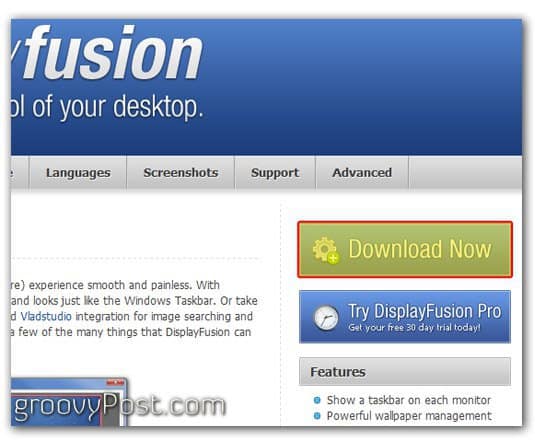
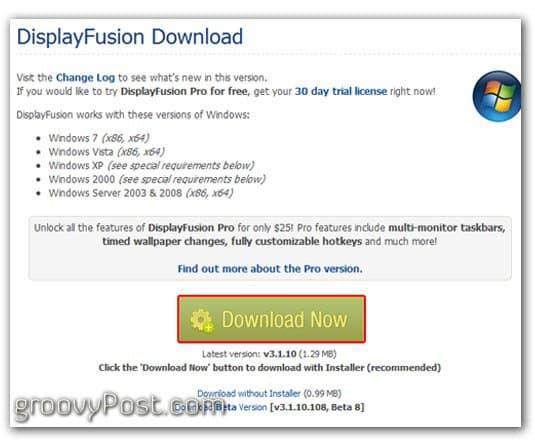
Крок 2 - Встановіть його
відчинено виконуваний файл і дотримуйтесь підказок.
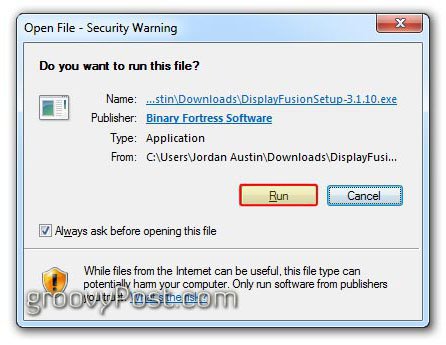
Виберіть ваше бажане мова.
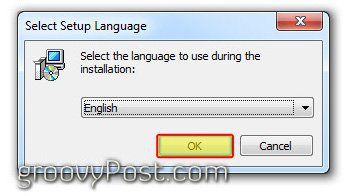
Крок 3 - Відкрийте та налаштуйте Display Fusion
Вигляд за замовчуванням повинен виглядати приблизно так (Дивись нижче.)
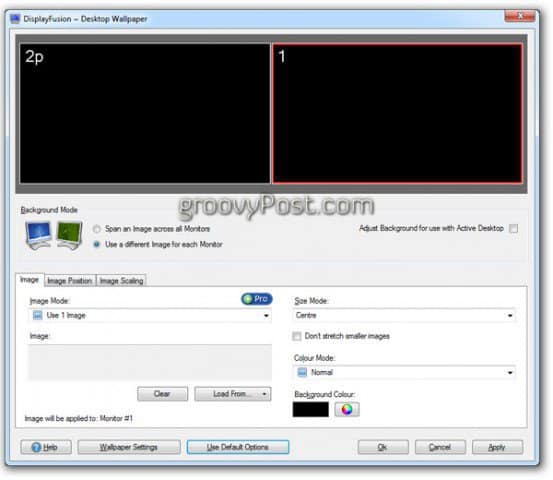
По-перше, вирішіть, чи хочете ви використовувати дві різні шпалери або одну велику шпалеру, що охоплюється обома моніторами. Ми виберемо два різних зображення.
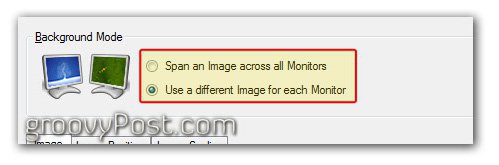
Виберіть звідки ви хочете витягнути свої зображення. Ви можете вибрати з ваш комп’ютерабо із стороннього джерела, наприклад Flickr.
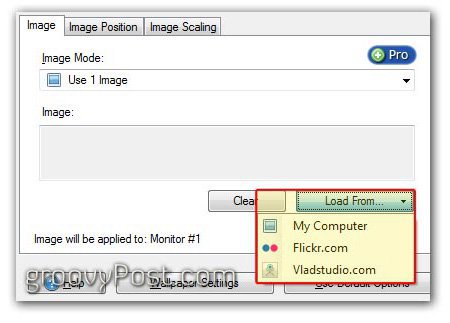
Якщо ви хочете використовувати Flickr як своє джерело, вам буде запропоновано інтегрований пошук Flickr, щоб вибрати ваше зображення.
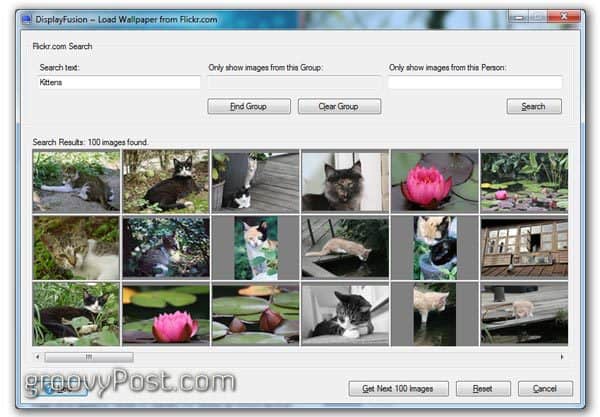
Виберіть як ти хочеш зображення для відображення. Найкраще, якщо ви отримаєте зроблені шпалеридля дозволу ваших моніторів. Крім того, ви можете обрати центр або змусити дисплей Fusion підтримувати співвідношення сторін, одночасно заповнюючи екран зображенням.
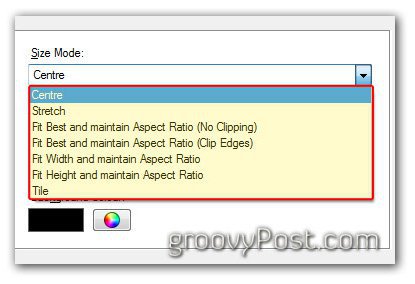
Ось мої остаточні налаштування - натисніть, щоб збільшити зображення.
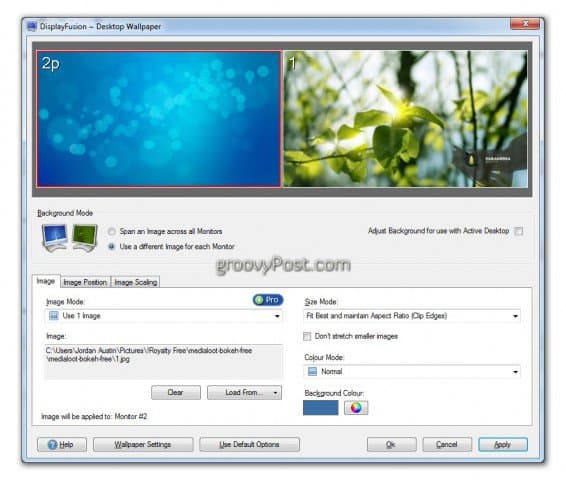
Інші чудові функції
Display Fusion має багато функцій; це дійсно може зробити більше, ніж просто відображати кілька фонів. Ось кілька варних уваги:
- Розширена багатомоніторна панель завдань підтримка
- Використовуйте інше зображення шпалер на кожному моніторі або перетягніть зображення на всіх своїх моніторах
- Інтегрований пошук і завантаження зображень Flickr.com
- Інтегрований пошук і завантаження зображень Vladstudio.com
- Перетягніть або клацніть по середньому клавіші заголовка до максимізованих вікон до переміщувати їх між моніторами
- Прив’яжіть вікна до краю монітора або навіть до інших вікон додатків
- Настроюється HotKeys для управління вікнами робочого столу
- Настроюється Кнопки заголовка для управління вікнами робочого столу
- Підтримка понад 25 різних мов
Про версія
На дисплеї Fusion також доступна професійна версія. Ця версія - разова плата в розмірі 25,00 доларів США. Професійна версія оснащена ще більш крутими речами, такими як декілька панелей завдань на двох різних моніторах - при цьому все одно дозволяє відображати різні елементи на кожному екрані. Дізнайтеся більше про Display Fusion Pro тут.
Одне роздратування
Протягом останніх півроку використання дисплеяFusion, у мене було кілька скарг, ну насправді лише одна насправді, і це відсутність автоматичного оновлення. Я думаю, що автоматичне оновлення може бути те, що вони залишили, тому що це лише в професійній версії, і, можливо, це може бути стимулом для того, щоб вас оновити, але я все ще вважаю це дратує.
HotKeys
Існує цілий ряд інших функцій, які відображаютьFusion має більшість з них у Pro версії. Є багато HotKeys, які можуть допомогти переміщати ваші вікна з одного екрана на інший різними способами, але, чесно кажучи, я ніколи їх не використовую, оскільки Windows 7 робить це досить добре самостійно.
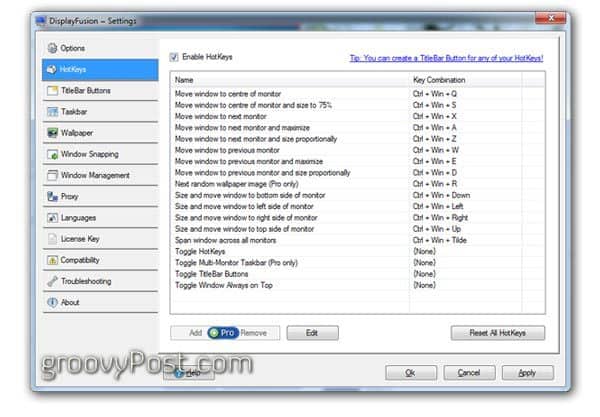
Якщо ви користувач Display Fusion і знаєте будь-які інші функції, коментуйте нижче та поділіться своїми знаннями.
Про автора: Йордан Остін
Веб-дизайнер та розробник по днях, groovyContributor вночі. Не соромтеся кинути замість Йордану записку нижче або переслідувати його на своєму особистому блозі missingdesign.com.










Залишити коментар